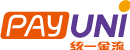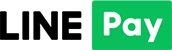怎麼爽快連手把玩《絕區零》|手機平板電腦|懶人包連接教學|簡單解決 手把常見問題
日期 2024 年 7 月 17 日 撰文:GAME'NIR 編輯部
期待已久的米哈遊公司新遊戲《絕區零 Zenless Zone Zero》終於上市啦!這款精妙又充滿打擊感的動作遊戲讓每一次戰鬥都讓人熱血沸騰。不過,你是不是覺得在操作上還差了點什麼?
小編這就來教你怎麼用遊戲手把連接手機、平板、電腦,為你帶來更沉浸的戰鬥快感!簡單明瞭的遊戲手把設定與問題排解指南就在這裡!
《絕區零》適用 GAME'NIR 手把有線/無線藍芽連電腦、手機、平板 (ios 與 安卓玩家皆可遊玩 ୧(๑•̀⌄•́๑)૭ )
-------------------------------------------
本文章將說明《絕區零》手把設定和操作教學:
▼遊戲操作 | 快速上手《絕區零》
第一次使用手把玩遊戲,不知道怎麼快速使用一些小工具嗎?
這邊有手把操作對應圖,簡單明瞭讓你輕鬆上手唷!
以下是原始遊戲默認鍵位,若想更改,可以參考後面的教學!
※ 手把板機鍵 Switch 與 Xbox 手把講法不同,例如Switch手把板機 L鍵,等同於XBOX手把的LB鍵。教學中以Switch手把按鍵教學。
A. 按鍵與手把快捷輪盤設定
若想要更改攻擊、終結技等施放按鍵,或是手把快捷輪盤設定,都可以在以下遊戲設定更改唷!
【手把按鍵更改】
手把按鍵「+」打開設定介面,切換至頁面「手把按鍵」。
你可以根據手感與習慣,更改攻擊與切換角色的施放按鍵。
※ 手把按鍵「-」,恢復原始默認按鍵設置
【快速選單欄】
若想自訂手把快捷輪盤 "快速選單欄",手把"+"鍵打開遊戲設定
-> 切換至「輸入」介面
-> 往下滑到底,點開「快速選單欄設定」
能夠調整常用到的功能,例如:「調頻、代理人、導航」等。
※ 手把按鍵「-」,恢復原始默認按鍵設置
B. 《絕區零》手把操作教學
【角色主城操作】
操控主角在主城內奔波時,右下方可以快速使用功能鍵。
「X鍵」-> 地圖導航,快速傳送至各地點
「Y鍵」-> 快速查看推播、行程
「RT鍵」-> 查看手機訊息
「A鍵」-> 與NPC互動
「B鍵」-> 奔跑
※ 可以至設定中調整按鍵配置
【右上角快捷欄】
-> 左前板機「ZL鍵」+ 方向鍵右,展開/摺疊右上角快捷欄。
-> 左前板機「ZL鍵」不放開,再選擇想使用的功能按鍵,就可以打開所選功能介面。
※ 此按鍵配置無法調整
【使用快速選單欄】
-> 手把左前板機「L鍵」打開手把快捷輪盤。
-> 右搖桿選擇想使用的功能再放開,就可以打開所選功能介面。
【遊戲截圖】
抽到又香又好看的角色,使用快速截圖就不會錯失畫面啦!
-> 手把「o鍵」快速螢幕截圖至steam收藏夾中。
※ 截圖鍵可至steam調整為其他按鍵
▼繩匠首選 | 七代傳說特仕Ds手把 | 暢玩《絕區零》
◆ 五段可調震動回饋,讓你投入享受戰鬥情境
◆ 氣勢滿分的呼吸燈,將遊玩沉浸感拉滿
◆ 記憶背鍵,可複製單一/連續招式,操作更多元
◆ 升級的日系二代金屬搖桿,耐操不怕掉粉飄移
◆ 重量超輕,親膚抗汗握把,長時間遊玩超舒服
◆ 採用省電晶片超高續航至30小時🔥娛樂不間斷
◆ 支援多平台的遊戲 PC/Steam/Switch/手機/平板
GAME'NIR 再送你💪超安心18個月飄移保固
手把玩出新高度,帶你征服新艾利都!
▼ 手機平板 | 手把連線教學
請iOS與安卓裝置連接方式有所不同!請根據您的移動裝置與手把類型,按照以下步驟連接~
>> 若設定上有問題,可以點官網右下角的LINE詢問小編唷!
步驟1. 將手把成功連接上 iOS 手機/平板
A. 電玩酒吧 7、5代手把 進入藍芽設定介面後,手把長按頂端電源鍵。
連接成功將顯示 >>「Pro Controller」已連線。
B. 電玩酒吧 6代手把 進入藍芽設定介面後,手把長按Home + B鍵。
連接成功將顯示 >>「Xbox Wireless Controller」已連線。
步驟1. 將手把成功連接上 安卓 (Android)手機/平板
A. 電玩酒吧 7、6代手把
進入藍芽設定介面後,手把長按Home + B鍵。
連接成功將顯示 >>「Xbox Wireless Controller」已連線。
※ 不支援5代手把遊玩
步驟2. 絕區零遊玩模式切換
進入絕區零後,還要在設定內將操控模式切換為手把唷!這樣就可以用手機/平板遊玩啦~ 打開「設定」介面
-> 切換至「輸入」頁面
-> 「UI介面」選擇「手把」,返回遊戲就可以用手把玩啦!
※注意!需先將手把連上電腦、平板、手機等裝置後,遊戲中的設定介面,「手把」選項才會顯示出來唷!
▼ 電腦 | 手把連線教學
步驟1. 將手把成功連接上電腦
小編使用電玩酒吧手把示範三種連接教學,看您喜歡無線還是有線遊玩,跟著以下教學連接遊戲手把唷!
※注意!GAME'NIR 手把有三種遊玩模式 (Switch Pro / XBOX / Gamepad 模式),為了要開啟陀螺儀功能,只能以「Switch Pro 模式」連接喔!
- 有線成功連接 >> 按住手把右蘑菇頭並插上線材連接偵測,連上顯示「Pro Controller」
- 無線藍芽連接 >> 長按頂端電源鍵,燈光快速閃爍偵測配對,連上顯示「Pro Controller」
- 無線藍芽接收器連接 >> 電腦插上接收器,同時長按頂端電源鍵,燈光快速閃爍偵測配對,連上顯示「Pro Controller」
▷切換模式方法 : 使用藍芽接收器連接手把,若顯示的不是 Pro Controller模式,而是Xbox或Gamepad,請同時長按 + - 號5~6秒,即可切換手把模式。
你的電腦沒有藍芽連不上,但想要手把無線接電腦遊玩?
步驟2. 安裝並開啟STEAM
絕區零本身就支持手把連電腦遊玩!為了能夠細節調整手把配置,我們使用STEAM來開啟絕區零。
首先,以系統管理員身分打開STEAM。 ※注意!請先至右下角將STEAM完整關閉後,再以系統管理員身分再次打開STEAM喔!確保STEAM是以系統管理員身分打開的~~~
步驟3. 確認 STEAM 成功偵測手把
點擊左上角「Steam」-> 「設定」-> 「控制器」 在此頁面可以看到 STEAM 是否有成功偵測手把唷!
- 成功連接 -> 出現測試與校準設定
- 未連接 -> "未偵測到控制器"
※若未偵測到,回步驟1重新確認手把是否有成功連接電腦!若有連上但STEAM還是未偵測到,嘗試重新開機。
步驟4. 將絕區零加入STEAM收藏庫
STEAM收藏庫中點擊「新增遊戲」
-> 新增非Steam 遊戲
-> 「瀏覽」找電腦中的絕區零安裝資料夾
-> 選取HoYoPlay > games > ZenlessZoneZero Game資料夾底下的執行檔「ZenlessZoneZero」,完成後開啟並點擊「新增所選的程式」。
步驟5. 將絕區零啟用STEAM手把配置
接下來就可以根據個人習慣,細節調整手把按鍵位置啦! 收藏庫 -> 絕區零遊戲介面 點擊「內容」-> 下拉選單 選擇「啟用Steam輸入」。
步驟6. 打開陀螺儀
STEAM 絕區零遊戲頁,打開「控制器配置」
-> 點擊「編輯配置」。
-> 切換到「陀螺儀」選單
-> 陀螺儀行為選擇「等同搖桿」,接著點擊齒輪繼續設定。若想關閉陀螺儀,選擇「無」就可以囉!
-> 陀螺儀啟用鍵選擇「A鍵」(啟用鍵可以自行更改)
步驟7. 絕區零遊玩模式切換
最後進入絕區零,在設定內將操控模式從鍵盤滑鼠切換為手把! 打開「設定」介面
-> 切換至「輸入」頁面
-> 「UI介面」選擇「手把」,返回遊戲就可以用手把玩啦!
※注意!需先將手把連上電腦、平板、手機等裝置後,遊戲中的設定介面,「手把」選項才會顯示出來唷!
▼ 手把常見問題 |《絕區零》
1. 手把確認連接上電腦,但手把還是沒有反應怎麼辦?
>> 請嘗試以「系統管理員身分執行」Steam!
>> 若還是找不出問題,可以點官網右下角的LINE詢問小編唷!
2. 我以系統管理員身分執行STEAM了,但還是有問題是為什麼?
>> 還有一種情況是沒有正確以系統管理員身分開啟STEAM。請先確認STEAM是否已經完全關閉了!
>> 至電腦右下角將STEAM背景程式完全關閉後,再以系統管理員身分再次打開STEAM喔!確保STEAM是以系統管理員身分打開的~~~
3. 我有七代傳說手把,但不知道背鍵設定、連發、關閉背鍵怎麼用?
>> 給您參考我們的👉七代手把使用教學
4. 手把飄移,角色與視野會亂飄亂動,怎麼解決?
>> 建議初次連線配對的手把要進行手把校正再遊玩,避免飄移現象唷! >> 若還有飄移現象,電玩酒吧手把有防止飄移的機制。角色亂走,請壓下左蘑菇頭轉一圈。視野亂飄,請壓下右蘑菇頭轉一圈。
5. 手把ABXY按鍵相反怎麼解決?
>> 若使用手機/平板遊玩,按照教學文章內,對應的手把類型進行配對,就可以正常遊玩囉!
>> 如果你是用電腦遊玩,請參考以下步驟 「電腦設定手把ABXY按鍵」,就可以解決唷!
【電腦設定手把ABXY按鍵】
通常會發生ABXY按鍵相反問題,主要原因是使用以 Switch 按鍵配置的手把來玩電腦遊戲,而電腦遊戲的按鍵配置大部分是以XBOX的手把設計。 不過Switch手把能享受陀螺儀功能 ٩(♡ε♡ )۶
只要按照小編以下的教學,就可以簡單解決ABXY按鍵相反問題唷! ※只有初次配對的手把才需要做調整! 注意!小編提供以下兩種方式更改按鍵,擇一即可。 不然ABXY按鍵還會是相反的情況唷!
《開啟 Nintendo 按鍵配置》
點擊左上角「Steam」-> 「設定」-> 「控制器」
將選項「使用 Nintendo 按鍵配置」打開,啟用後將會自動對調A、B鍵與X、Y鍵。
※ 若手把以「Switch Pro 模式」與電腦連接,STEAM會自動幫你把此選項打開!
《手動調整ABXY按鍵》
STEAM 絕區零遊戲頁,打開「控制器配置」
-> 點擊「編輯配置」
-> 切換到「按鍵」選單
-> 手動調整將 A、B鍵與X、Y鍵對調
你可能感興趣的文章:
《原神》用手把在電腦、手機、平板都能玩|快速解決 手把常見問題|Steam 遊戲手把設定教學
《崩壞:星穹鐵道》怎麼設定手把在PC 電腦、手機、平板暢玩 | 超快上手 手把操作教學 | 常見手把設定問題
《幻獸帕魯》STEAM如何連遊戲手把玩?連發功能輕鬆做道具?一次教你搞懂按鍵操作!
《鳴潮》怎麼接手把玩?一次教你搞懂按鍵操作|快速解決 手把常見問題|遊戲手把設定教學
在PC/Steam上玩霍格華茲的傳承,怎麼設定SWITCH手把|按鍵設定教學|陀螺儀設定教學
▼鳴潮 wuthering waves